Cómo flashear SIMBA –
Lo he conseguido con el loader.exe, intentaré resumirlolo más posible:
- Apagar deco de interruptor
- Puentear pines 6 y 7 RJ45 (En el esquema JUMPER1)
- Crear en el disco duro un directorio llamado simba y meter los ficheros
levis501.txt, boot 40002,txt y loader.exe.
- Arrancar pc con disquete arranque, situarnos en dicho
directorio y teclear
loader
- Seleccionar puerto (COM1 ó COM2) y velocidad (opcion 2 115200)
Sale un menú con letras amarillas,
- Encender deco de interruptor, se quedan todos los leds
encendidos
(ya está preparado para ser flasheado)
Sale un menu con letras grises, teclear 2
- Nos pide un código teclear mmjd (no hace falta enter) y nos
dirá OK. Después
sale SEND FILE, pulsamos F1 tecleamos levis501.txt y enter.
obsevación si hubiera que cargar el boot,sería el 1º en cargarse,
y esperar a que salga otra vez el boot loader y repetir el mismo
proceso.
- En el simba se pondrá a parpadear los leds.
- Esperar unos 20 minutos SIN TOCAR EL TECLADO.
- Cuando termine, apagar deco de interruptor y
quitar en el cable, el puente que habíamos echo
antes.
- Encender de interruptor y ya está
- ¡Ya podemos modificar el FIRMWARE de nuestro
simba!Cerebritos, a trabajar, je, je, je, je, jeeeeeeeeee….
La dirección para conseguir los ficheros y el
esquema del cable es esta
Y ademásEn este post de Ruta69 teneis las fotos
para haceros el cable.
A todo el que tenga simba 201:
Modificar primero la eprom 24C08 para poder decodificar
V**CC*S. Mirad en
informacion sobre el terminal. Si la appli es 104 hay que
modificar la eprom,
si pone appli 106 no es necesario.
hola,, he cambiado un poco el orden , en el caso mio
funciono a la primera , y
es ademas como explican los gabachos
Marcel, he añadido lo de la eeprom, para que la información
no esté muy desperdigada.
Asden ,fotos por scaremuch.

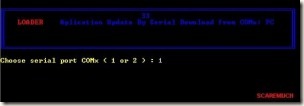
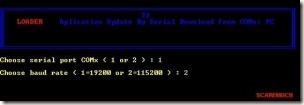


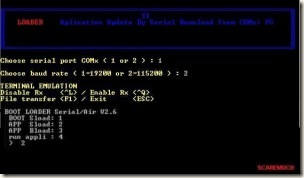

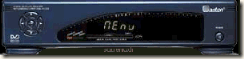
![clip_image005[1] clip_image005[1]](https://blogger.googleusercontent.com/img/b/R29vZ2xl/AVvXsEh8jPvNdyfMrJy9daS_U6E9cbut2QED9uBG6m1BEpD3L9Sz5MzMoabfSRKPLyU8FfAeel7Kh_SVKv2BTOVGjAAcSLFgXT-1j3WHhiHB_FJHfqRPaGiQvYR0Fu7FhpLobG-cduTUYn9HIJdk/?imgmax=800)
No hay comentarios:
Publicar un comentario